iPhone(iOS11)の標準メールアプリなどで、配送会社の追跡番号などをコピーすると、メニュー項目に電話番号をコピーしか表示されず、そのままコピーをすると数字の頭に「tel:」が付加されるようになりました。
そのため追跡番号の照会をする場合、問い合わせの度に追跡番号に付加された「tel:」を手動で消す必要があり、iOS10の頃と比べると手間が増えてしまい不便に。
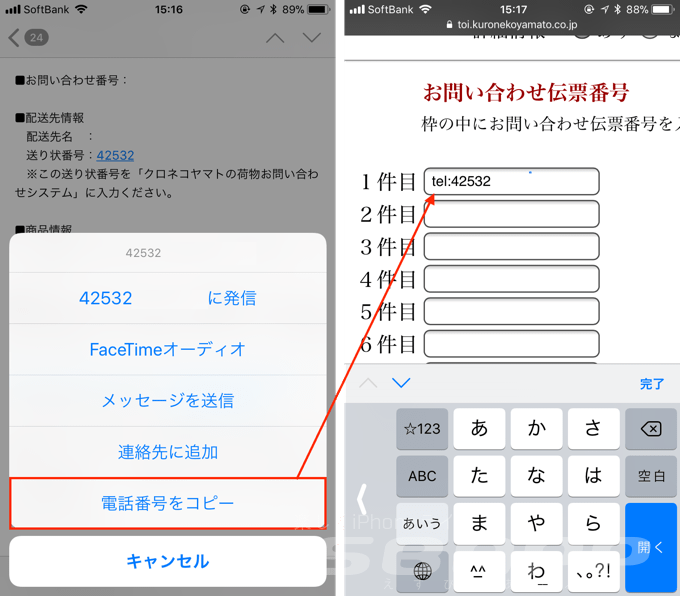
特に配送会社を利用することが多い場合だと、毎回手動で「tel:」を消すのは非常に面倒なので、何とかならないものかと思い、Workflowで「tel:」をワンタップで除去するレシピを作ったので、導入方法と使い方について解説します。
「tel:」をワンタップで除去するWorkflowレシピの導入と使い方
- App StoreからWorkflow(無料)ダウンロードして、初回起動時に表示されるDoneをタップ。
- 自作Workflowレシピ「Remove “tel:”」のレシピページ(外部リンク)を開き、GET WORKFLOW→開くの順にタップ。
- Workflowでレシピが表示されるので、右上のDoneをタップ。
- ホーム画面1ページ目で更に左から右にスワイプしてウィジェット画面を開き、編集→Workflowの+ボタン→完了をタップ。
- ウィジェットに「You found the widdget!~」と表示される場合はDoneをタップ。その後ダウンロードしたWorkflowレシピを使用するか聞かれるので、Run Workflowをタップ。
- あとは追跡番号等の数字の羅列を電話番号をコピーしたあとに、ウィジェット画面でRemove “tel:”をタップするだけで、自動で「tel:」が除去されます。
![]()
 Workflow
Workflow
カテゴリ: 仕事効率化
無料
※最新価格はAppStoreを確認して下さい。
App Storeからダウンロード
![]()
![]()
![]()
![]()
![]()
毎回毎回手動で除去するよりは、Workflowのレシピを活用した方が楽です。
Workflowでは、他にも様々なアクション等を組み合わせることで自作の自動操作レシピを作ることができるので、是非この機会にWorkflowデビューもしてみてください。面白いです。
 Workflow
Workflow
カテゴリ: 仕事効率化
無料
※最新価格はAppStoreを確認して下さい。
App Storeからダウンロード

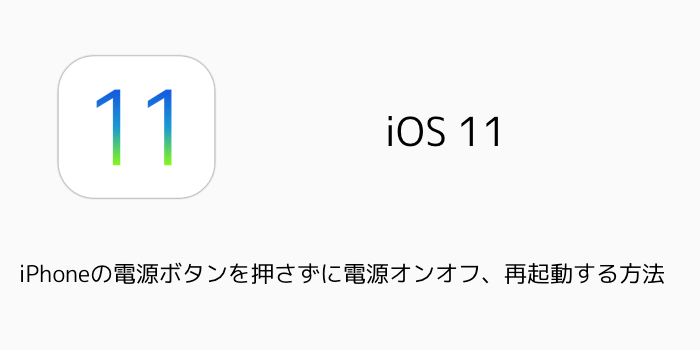
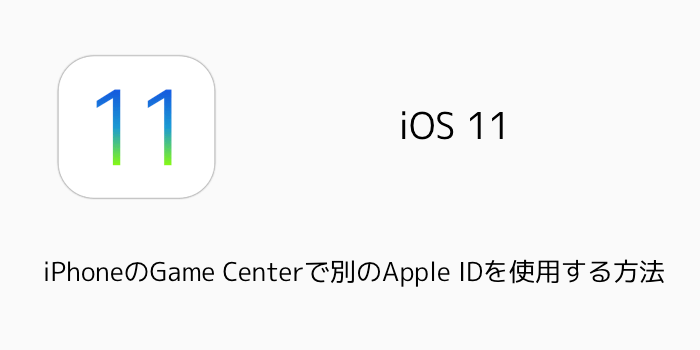
コメントを投稿する(承認後に反映)